
![Comment dÃĐsactiver votre webcam lorsqu'elle n'est pas utilisÃĐe [Windows] Comment dÃĐsactiver votre webcam lorsqu'elle n'est pas utilisÃĐe [Windows]](http://beogradionica.com/img/windows-2017/how-to-disable-your-webcam-when-not-in-use.jpg)
Les webcams sont intÃĐgrÃĐes dans tous les ordinateurs portables disponibles sur le marchÃĐ aujourd'hui. Un ordinateur portable qui n'a pas de webcam est inconnu. Ils sont si courants que les systÃĻmes d'exploitation incluent une application de camÃĐra dÃĻs la sortie de la boÃŪte. Bien sÃŧr, les webcams sont ÃĐgalement un risque de sÃĐcuritÃĐ. Quelqu'un peut pirater votre webcam et l'utiliser pour vous espionner. Le moyen le plus simple d'ÃĐviter cela est de coller l'objectif comme Mark Zukerberg. Si vous ne voulez pas utiliser de bande, il existe des couvertures spÃĐciales pour les webcams portables. Alternativement, vous pouvez simplement dÃĐsactiver votre webcam et faire croire à votre systÃĻme que vous n'en avez pas, point. Webcam On-Off est un utilitaire gratuit de Windows qui vous permet de dÃĐsactiver votre webcam en un seul clic.
Webcam On-Off est un utilitaire portable. Vous n'avez pas besoin de l'installer mais vous aurez besoin de droits d'administration pour l'exÃĐcuter quand mÊme. ExÃĐcutez Webcam On-Off et laissez-le dÃĐtecter votre webcam. Il faut quelques secondes à l'application pour dÃĐtecter la webcam.
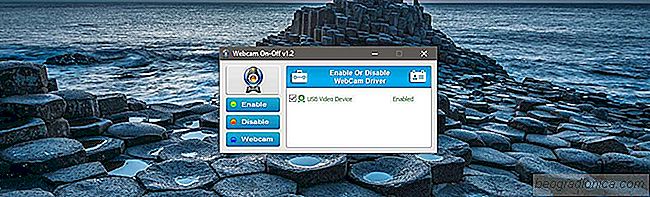
Une fois la webcam dÃĐtectÃĐe, vous pouvez cliquer sur le bouton 'DÃĐsactiver' et la webcam sera dÃĐsactivÃĐe. Lancez une application qui a accÃĻs à votre webcam et elle vous dira qu'elle ne trouve pas la webcam.
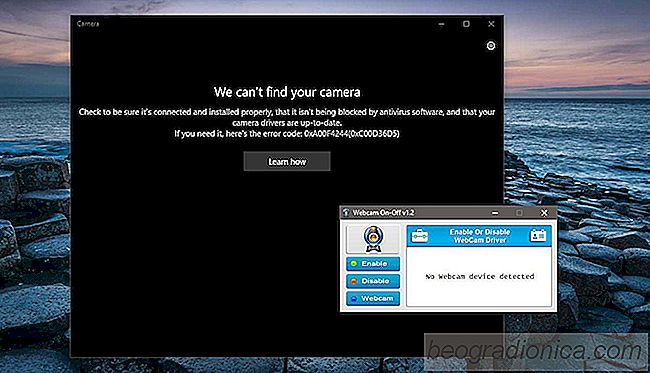

Comment rÃĐparer les problÃĻmes audio Bluetooth sous Windows 10
Les haut-parleurs Bluetooth ne sont pas conçus pour fonctionner sur de longues distances. Les ÃĐcouteurs et haut-parleurs Bluetooth commencent parfois à bÃĐgayer. Certains vont bÃĐgayer dÃĻs le premier jour tandis que d'autres le feront au hasard. Dans les deux cas, il ne semble pas y avoir de cause ÃĐvidente aux problÃĻmes audio Bluetooth.

Comment rÃĐparer l'ÃĐcran Dark ou Bright aprÃĻs Windows 10 Fall Creators Update
Les utilisateurs qui ont mis à jour Windows 10 Fall Creators Update a commencÃĐ pour voir une distorsion de couleur grave sur leurs ÃĐcrans. Les couleurs avaient l'air d'un thÃĻme à fort contraste. Il semble qu'un affichage dÃĐformÃĐ n'ait pas ÃĐtÃĐ le seul problÃĻme à apparaÃŪtre aprÃĻs Windows 10 Fall Creators Update.